В данном уроке мы будем создавать надпись с помощью динамического рисования (Dynamic Paint) и системы частиц. Рендеринг будет произведен с помощью движка рендеринга Cycles.
Видеоурок и финальный результат
Текстовый урок
Перейдите на ортографический режим отображения. Добавьте в сцену текст, поверните его на 90° по оси X и измените надпись на Blender. Добавьте для текста 3 модификатора:

Создайте для текста новый материал (цвет #858585):

Добавьте в сцену лампу и расположите ее над надписью (координаты по X: -1, Y: -3, Z: 6). Установите для лампы следующие параметры:

Добавьте в сцену плоскость в качестве пола, увеличьте ее в 100 раз и расположите под надписью. Создайте для нее новый материал с шейдером Diffuse и установите для него цвет #989898. На вкладке мира установите черный цвет:

Выберите надпись и конвертируйте ее в меш (Alt + C). На вкладке физики укажите надпись в качестве холста:

Добавьте в сцену UV-сферу и уменьшите ее (S|0.15|Enter). На вкладке физики укажите сферу в качестве кисти:
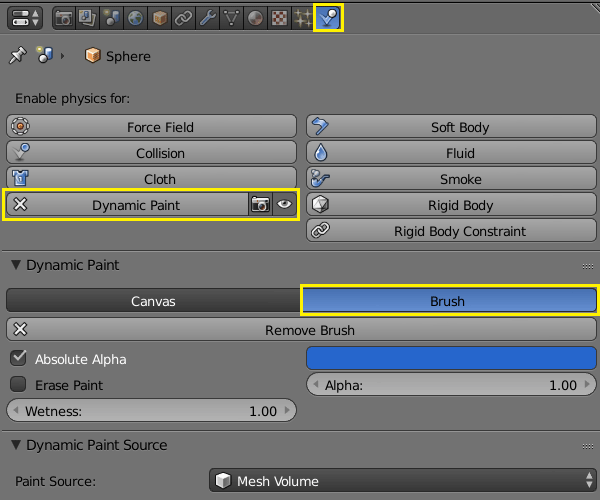
Расположите сферу по середине надписи на виде сверху и начните анимировать ее положение (I → Location). Движение сфера начинает на 20-ом кадре. Первый проход сферы занимает 30 кадров, остальные по 25. Подъем на ступень выше занимает 5 кадров. В конце сфера уходит за пределы видимости за 10 кадров:
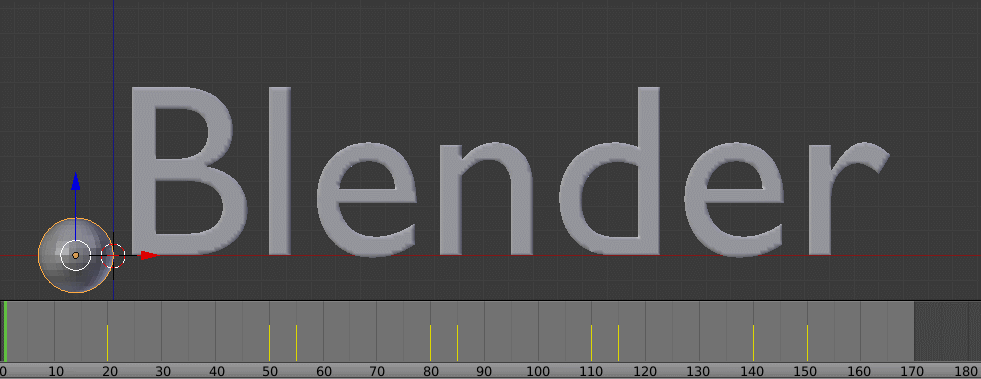
На вкладке рендера в меню Light Paths установите значение Max Transparency равным 100. Доработайте материал надписи в редакторе нодов:
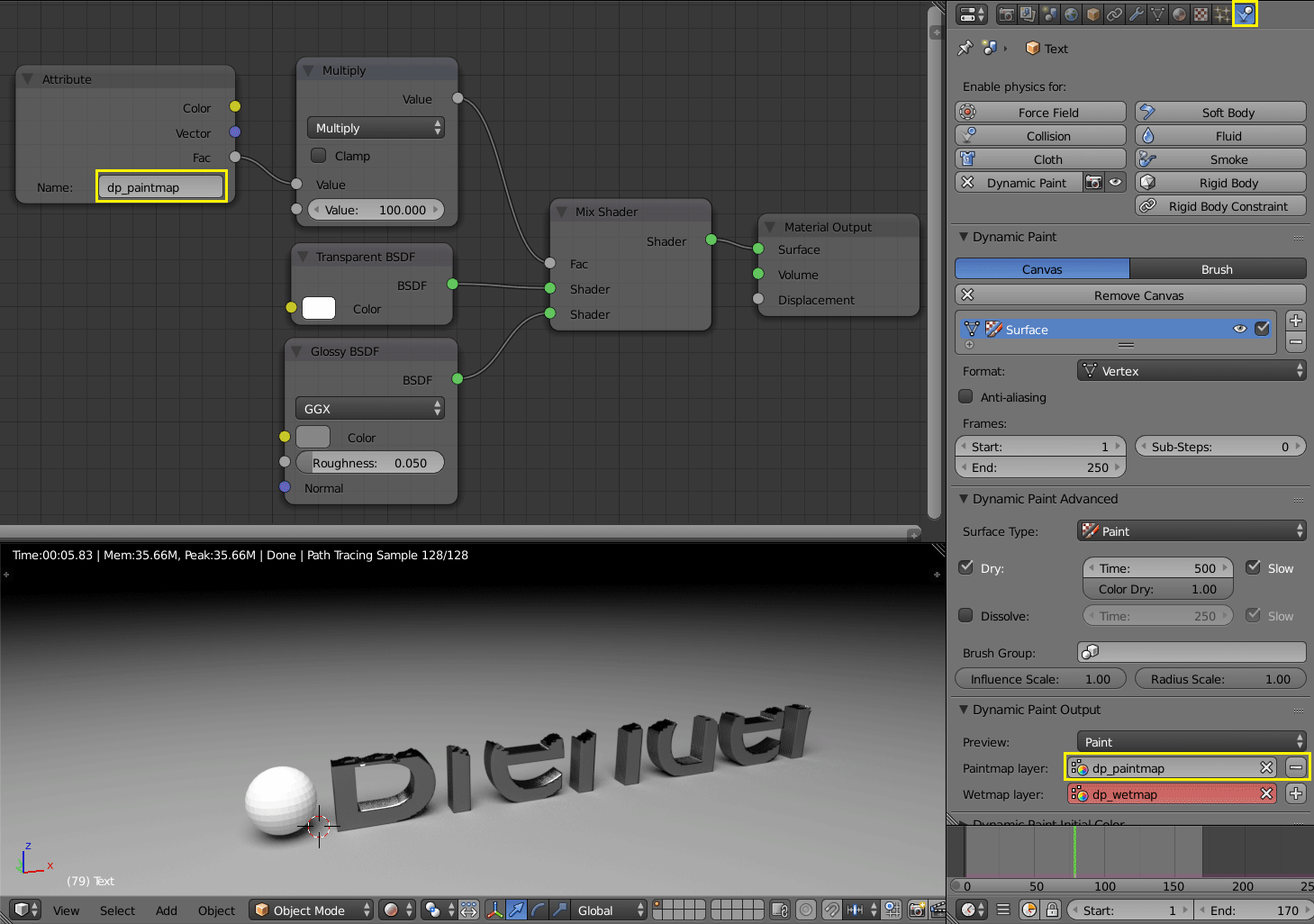
Добавьте в сцену ICO-сферу. Скройте ее из виду опустив под плоскость пола. Создайте для UV-сферы систему частиц и настройте ее как показано на изображении. Параметры Start и End определяют начало и конец излучения частиц и должны соответствовать движению сферы сквозь надпись:

При первом проходе сфера излучит 3000 частиц. Затем необходимо создать вторую систему частиц, скопировать настройки первой и указать параметры Start и End для второго прохода. Тоже самое проделать и для третьего прохода. Для 4-го помимо Start и End необходимо уменьшить количество частиц до 500 для буквы «d«, а для букв «Bl» до 700. Итого получим 5 систем частиц, которые излучают частицы в указанные нами диапазоны времени и в указном количестве.
Чтобы частицы не проваливались сквозь пол, добавьте модификатор Collision для плоскости на вкладке физики:

Выделите ICO-сферу и создайте для нее новый материал (цвет шейдера Glossy: #858585, шейдера Emission: #e74600):
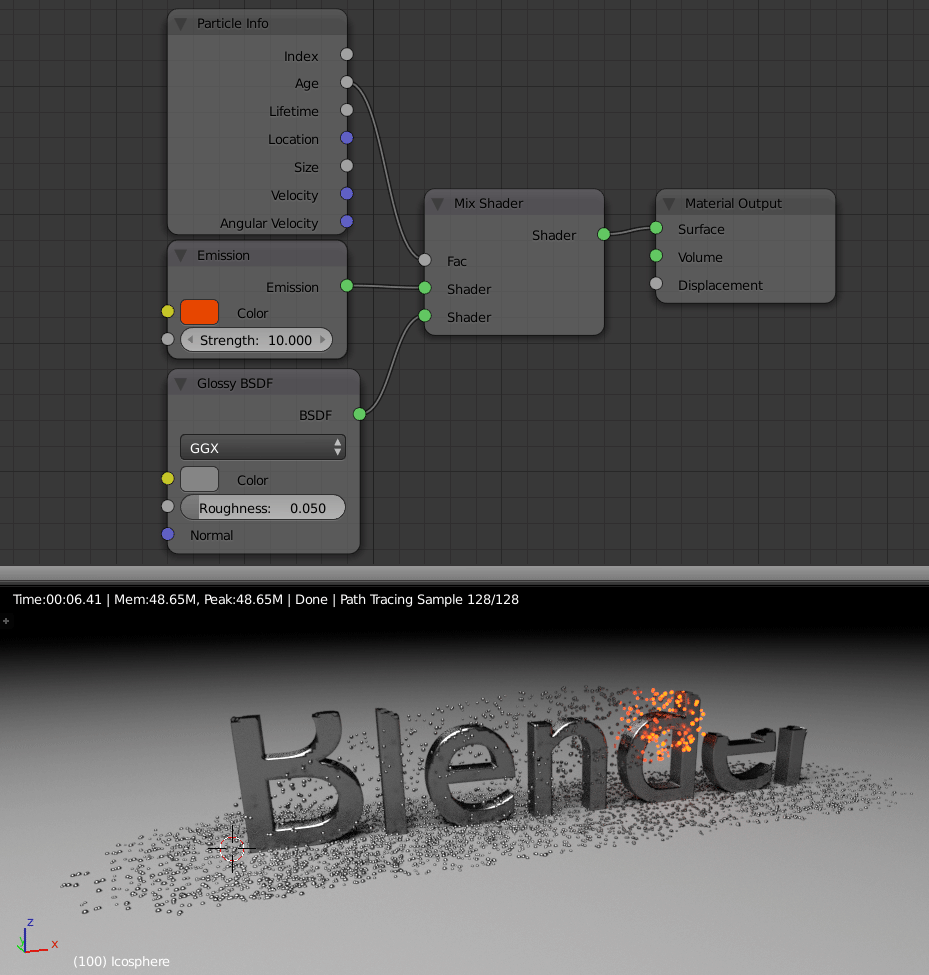
Добавьте в сцену цилиндр с 8 вершинами. Уменьшите его (S|0.08|Enter). Затем увеличьте по оси Z (S|Z|3.4|Enter). В режиме редактирования увеличьте верхнюю часть цилиндра вдвое. Настройте для него материал (цвет #5c5c5c). Расположите его над сферой и поверните по оси Z (R|Z|22.5|Enter). Привяжите цилиндр к сфере, чтобы он повторял все движения за ней (Ctrl + P → Object):

Добавьте в сцену цилиндр с 32 вершинами. Уменьшите его (S|0.025|Enter). Затем увеличьте по оси Z (S|Z|400|Enter). Поверните его (R|Y|90|Enter). Расположите его в качестве крепления для первого цилиндра и затем создайте еще одну копию (Shift + D). Настройте для них материал (цвет #858585). Привяжите оба цилиндра к сфере, чтобы они повторяли все движения за ней (Ctrl + P → Object):
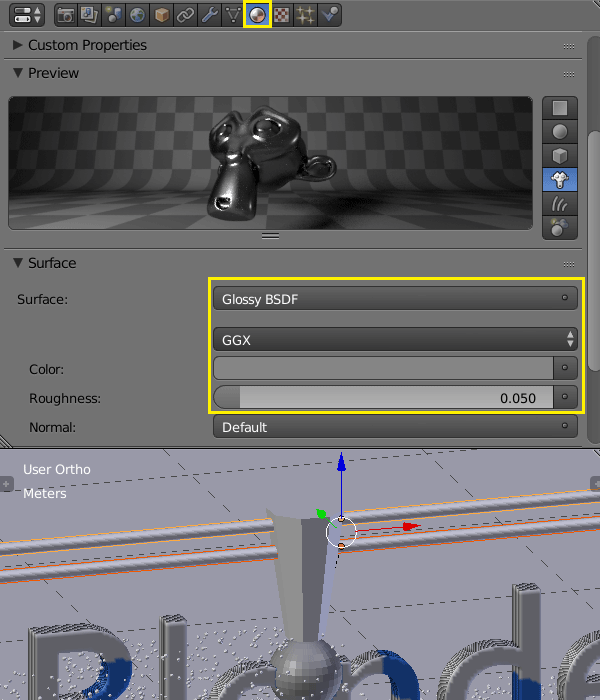
Настройте камеру перед вашей надписью. На вкладке рендера установите разрешение, формат анимации и количество сэмплов. Продолжительность самой анимации установите равной 170 кадрам. Нажимайте Animation и дожидайтесь окончания рендеринга.
Обязательно поделитесь своими результатами в комментариях!
Спасибо, Артём! Будем пробовать, как только время появится, а то оно неумолимо где-то «убегает».
P.S. В текстовом уроке везде вместо «Start», написано «Strat»… ? Исправь… ?
Fixed! ?
Здорово. Большое спасибо за ваши уроки. Всегда нахожу в них много нового для себя.
Доброго. Замечательный урок. Но в моем случае появились дырки в тексте. В каком месте погуглить?))
В тех местах где образовались дырки, не полностью закрашены буквы, нужно поиграться с высотой сферы при проходах чтобы полностью закрасить букву.
Пробовал, дырки в другом месте. есть вариант, что может с другим шрифтом попробовать. Знаю что должно получиться и в уроке и в оригинале текст целый и красивый. Еще раз спасибо за интересный урок.))
радиус сферы увеличить?
Со следующим текстом попробую.
Вот так вот получилось. Спасибо за классный урок!
Спасибо, Артём! очередной замечательный урок.
Интересный урок, но текстовый почему-то в этот раз плохо воспринялся. (Создайте икосферу, опустите и создайте для неё систему частиц)
И что здесь не понятно? ?
Кстати, хорошо что написал. Система частиц то создается для UV-сферы, а не для ICO. Пошел фиксить.
Ещё вопрос: если сначала перевести текст в меш, а потом модификаторы добавлять — разница в скорости рендера будет?
Скорости рендера? ?
Нет. Чем вызван подобный вопрос? Как последовательность действий при создании сцены может влиять на скорость рендера?
Изменение последовательности действий может привести к изменению количества вершин. Попробовал. Не в этом случае.
Послышалось в начале «демонического рисования» ))
Cпacи6o Аpтeм !
Спасибо за урок!!! Он вдохновил к творчеству)
В общем начал я урок… а закончилось всё этим:)
Припозднился чутка, рендер оказался затяжным…
Это видео недоступно ?
Произошёл какой-то сбой с публикацией видео на YouTube.
Исправил)
Годный видосик! ?
Спасибо:) Давай, ещё годных уроков)Ⓜ
Ну, David Gray, ты и «запилил» рекламу Blender’a, прям по телевизору можно показывать!!! Супер,и ещё куча восхвалительных слов!!! +1500 ?
Спасибо! Приятно!
Значит уроки и время потрачено не впустую. Моделим, учимся, набираемся опыта.
Многое, что я использовал в данном проекте, взято из уроков Артёма. Но надо понимать, что это всё не самодостаточно, надо практиковаться и ставить перед собой задачи на порядок выше. Этот принтер и его анимация была одна из таких задач.
Но как говориться совершенству нет предела.)))
Ещё раз спасибо за +1500)
А где можно задать вопрос по блендер? Мне нужна помощь с постройкой анимации для объекта
Для начала https://docs.blender.org/manual/ru/dev/
В версии 2,79 меню текстур и материалов поменяли, и у меня не получается назначить такой материал с текстурой и поменять дюфуз на глоси. Если у кого-нибудь есть лишнее время — объясните пожалуйста
(Знаю что выгляжу полным нубом, да, я только учусь в блендере)
Это запись касается и видео, где Артём рассказывает как сделать надпись «выпиливающуюся из деревянного бруска)
Артем привет,
подскажи, вот пробую идти по уроку, но комп что то
медленно все прокручивает. Хотя многие другие уроки
прошли быстро. Компу 2 года. Может в настройках Blendera что то особенное нужно включить? Именно для этого урока.
Нет. Ничего особенного здесь нет.
P.S. Компу 2 года, это достаточно полезная информация ?
спасибо Артем, да про комп это я поспешил.
В версии 2,79 меню текстур и материалов поменяли, и у меня не получается назначить такой материал с текстурой и поменять дюфуз на глоси. Если у кого-нибудь есть лишнее время — объясните пожалуйста
(Знаю что выгляжу полным нубом, да, я только учусь в блендере)
Это запись касается и видео, где Артём рассказывает как сделать надпись «выпиливающуюся из деревянного бруска)
Спасибо, Артём! очередной замечательный урок.
Здорово. Большое спасибо за ваши уроки. Всегда нахожу в них много нового для себя.
Вот так вот получилось. Спасибо за классный урок!
Спасибо за урок!!! Он вдохновил к творчеству)
В общем начал я урок… а закончилось всё этим:)
Припозднился чутка, рендер оказался затяжным…
Ну, David Gray, ты и «запилил» рекламу Blender’a, прям по телевизору можно показывать!!! Супер,и ещё куча восхвалительных слов!!! +1500 ?
Спасибо! Приятно!
Значит уроки и время потрачено не впустую. Моделим, учимся, набираемся опыта.
Многое, что я использовал в данном проекте, взято из уроков Артёма. Но надо понимать, что это всё не самодостаточно, надо практиковаться и ставить перед собой задачи на порядок выше. Этот принтер и его анимация была одна из таких задач.
Но как говориться совершенству нет предела.)))
Ещё раз спасибо за +1500)
Это видео недоступно ?
Произошёл какой-то сбой с публикацией видео на YouTube.
Исправил)
Годный видосик! ?
Спасибо:) Давай, ещё годных уроков)Ⓜ
Cпacи6o Аpтeм !
А где можно задать вопрос по блендер? Мне нужна помощь с постройкой анимации для объекта
Для начала https://docs.blender.org/manual/ru/dev/
Спасибо, Артём! Будем пробовать, как только время появится, а то оно неумолимо где-то «убегает».
P.S. В текстовом уроке везде вместо «Start», написано «Strat»… ? Исправь… ?
Fixed! ?
Послышалось в начале «демонического рисования» ))
Доброго. Замечательный урок. Но в моем случае появились дырки в тексте. В каком месте погуглить?))
В тех местах где образовались дырки, не полностью закрашены буквы, нужно поиграться с высотой сферы при проходах чтобы полностью закрасить букву.
Пробовал, дырки в другом месте. есть вариант, что может с другим шрифтом попробовать. Знаю что должно получиться и в уроке и в оригинале текст целый и красивый. Еще раз спасибо за интересный урок.))
радиус сферы увеличить?
Со следующим текстом попробую.
Интересный урок, но текстовый почему-то в этот раз плохо воспринялся. (Создайте икосферу, опустите и создайте для неё систему частиц)
И что здесь не понятно? ?
Кстати, хорошо что написал. Система частиц то создается для UV-сферы, а не для ICO. Пошел фиксить.
Ещё вопрос: если сначала перевести текст в меш, а потом модификаторы добавлять — разница в скорости рендера будет?
Скорости рендера? ?
Нет. Чем вызван подобный вопрос? Как последовательность действий при создании сцены может влиять на скорость рендера?
Изменение последовательности действий может привести к изменению количества вершин. Попробовал. Не в этом случае.
Артем привет,
подскажи, вот пробую идти по уроку, но комп что то
медленно все прокручивает. Хотя многие другие уроки
прошли быстро. Компу 2 года. Может в настройках Blendera что то особенное нужно включить? Именно для этого урока.
Нет. Ничего особенного здесь нет.
P.S. Компу 2 года, это достаточно полезная информация ?
спасибо Артем, да про комп это я поспешил.